[Answer ID: 14082]
TeraStationの設定画面を表示する方法がわかりません
Created 05/21/2012 07:52 | Updated 03/20/2018 00:53
- NAS Navigator2を起動します。
《Windowsの場合》
デスクトップの [BUFFALO NAS Navigator2] アイコン ( )をダブルクリックします。
)をダブルクリックします。
《Mac OSの場合》
dock内の [NAS Navigator2] アイコン ( )をクリックします。
)をクリックします。
- 設定画面を開きます。
《Windowsの場合》
TeraStationのアイコンを右クリックし、[Web設定を開く] をクリックします。

《Mac OSの場合》
コントロールキーを押しながらTeraStationのアイコンをクリックし、[Web設定を開く] を選択します。

- ユーザー名とパスワードを入力し、[OK] をクリックします。
出荷時、管理者ユーザー名・パスワードは以下のように設定されています。
ユーザー名:admin
パスワード:password
《ログイン画面例》
型番やファームウェアのバージョンによってログイン画面が異なります。
画面例1:
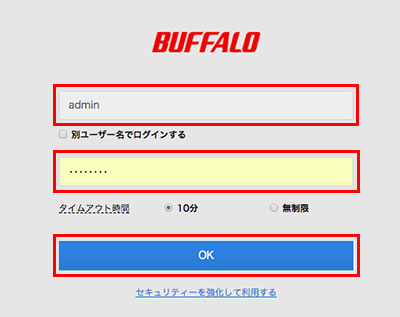
画面例2:
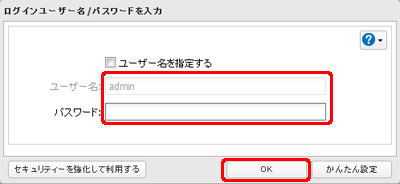
画面例3:
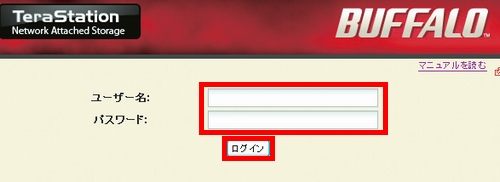
- TeraStationの設定画面が表示されます。
Details
Products
OS / Hardware
Was this answer helpful?
Please tell us how we can make this answer more useful.
